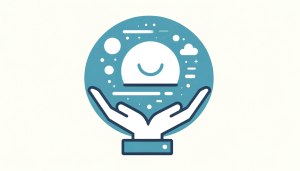Macで同一ネットワーク(LAN)上にある機器のIPアドレスを調べる方法

LANのある環境では知らず知らずのうちに接続する機器が増えてしまいます。当然それに伴いIPアドレスが割り振られているためそれも増えているのです。普段ならそんなことはあまり気にしなくても良いはずですが、新しい機器を追加した場合、その設定などでIPアドレスを特定しなければならない場合もあります。
思い当たるのはLAN上で共有できる外付けのネットワークHDDや、ネットワークプリンタなどです。
ターミナルを使う方法
これはWindowsのコマンドプロンプトでも同じことができますが、ターミナルで「arp」コマンドを使用して調べることができます。
ターミナルを起動して以下のコマンドを入力して「enter」を押します。
arp -a
すると以下のような結果が返ってきます。
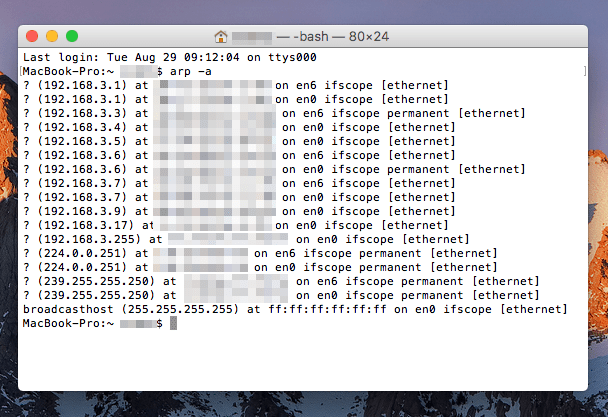
一番上の「192.168.3.1」がルーターで、それ以降に表示されているのが現在LAN上で接続されている各機器となります。
Macのアプリ「LanScan」を使用する
ターミナルの結果だけで十分ということもあると思いますが、より簡単により詳細な情報を得られる方法もあります。
アプリ内課金がありますが、基本的には無料で使用できます。
インストールして立ち上げます。
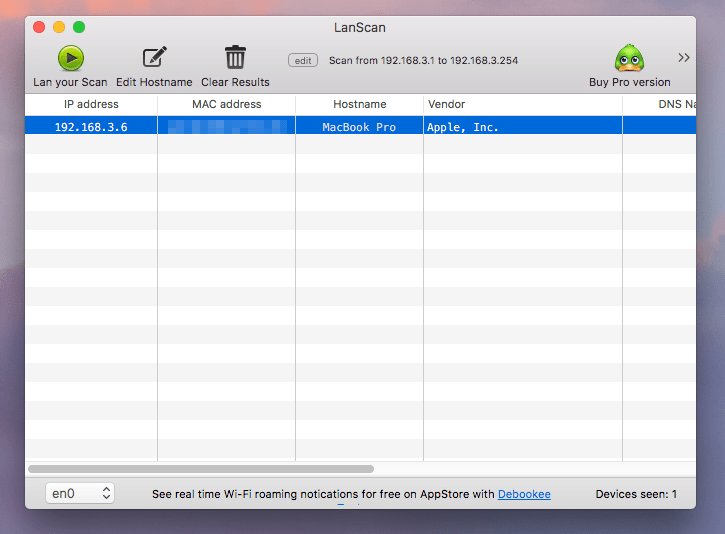
するとまず自身のパソコン(この場合は必然的にMacです)のIPアドレスが表示されているはずです。
次に左上の「Lan your Scan」をクリックします。
すると以下のように現在LAN上に接続されている他の機器のIPアドレスが一覧表示されます。
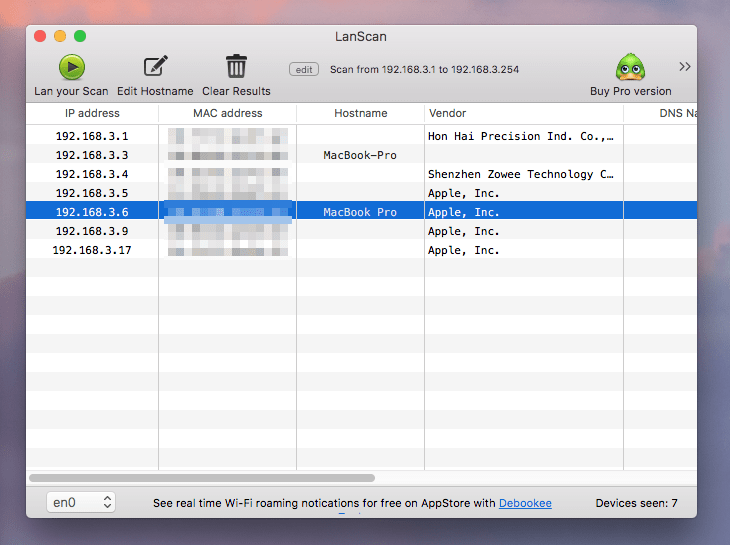
おまけですが、Vendorの欄に「Shenzen Zowee Technology…」とあるので何だろうと興味本位で検索してみました。

Googleの画像検索結果で思い当たるものがありました。

↑我が家にはペットがいるので留守中にその様子をチェックするために購入したカメラでした。
余談ですがこのカメラはお値段手頃なのに非常に高性能です。設定も非常に簡単ですし、映像は外出先でスマートフォンの専用アプリから見れます。SDカードを挿せば自動的に録画もしてくれているので、過去に遡って映像を確認することもできます。
きっと起動中は一応全てを録画しているのだと思います。それだとすぐにSDカードの容量がいっぱいになりそうで心配なところですが、このカメラが優秀なところは、センサーにより、物体の動きを感知しているということ。
そのため過去に遡って映像をチェックする際も、何かが動いている時だけの記録が見れます。例えば我が家だと、ペットが起きていたずらしている時などです。それ以外の記録がない時は、大人しく寝ているということです。
このように自動的に何かが動いている時の映像だけを記録として残していてくれるようですので、SDカードの容量も無駄もなく、そして(何か動きがあるという)必要なところだけ記録できるという優れものです。
それともう1つ驚いたのが、暗視カメラでもあるということでした。外出していて暗くなってしまった場合はきっと真っ暗で何も見れないだろうと思っていたら、映画でよく見る赤外線カメラのようになっており、真っ暗な中でもペットの様子を伺えました。
相変わらずいたずらしていたのですが、様子が見れて安心しました。